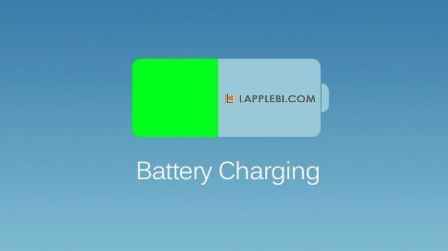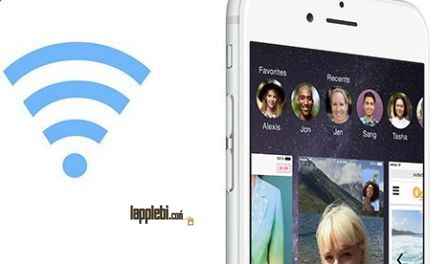Советы для увеличения времени автономной работы iPhone или iPad
Выпуск iOS 7 был большим шагом для компании Apple. После долгого ожидания почитателями, она была обновлена до версии iOS 7.1 и содержала большое число новых функций, усовершенствований, улучшений и исправлений. Хотя она не включает в себя каких-либо заметных дополнительных функций, оказывающих существенное влияние на срок службы батареи, по опросам большинства пользователей, которые перешли с iOS 7 на работу под iOS 7.1, многие наблюдали сокращение среднего срока службы батареи под управлением новой системы.

Проблемой исследования срока автономной работы батареи является то, что этот параметр многими воспринимается очень субъективно, поскольку он основан на модели использования смартфона в повседневной жизни, и эта модель поведения не только индивидуальна для каждого пользователя, но и меняется с течением времени. Исходя из вышесказанного, трудно точно указать, какие именно настройки смартфона у данного пользователя вызывают проблемы с работой батареи. Ниже будут описаны несколько конкретных советов, направленных на сохранение заряда батареи. Вы можете попробовать все или один из этих советов, чтобы убедиться, что они помогают в удлинении жизни батареи на устройстве.
Принудительное закрытие фоновых приложений, использующих работу в сети
В то время, как iOS заботится о максимальной доступности приложений, работающих в фоновом режиме, вполне вероятно, что есть некоторые приложения, которые могут просыпаться, находясь в фоновом режиме, и получать/передавать данные в сеть. Если это так, вы можете сэкономить на времени автономной работы с помощью принудительного закрытия приложений, дважды щелкнув кнопку ДОМОЙ и, прокрутив список приложений, найти то, которое вы хотите остановить, и проведя пальцем вверх, закрыть его.
Вы можете закрыть некоторые много потребляющие приложения, такие как:
• программы голосовых сообщений и чатов, использующих VoIP;
• приложения навигации, использующие GPS модуль;
• проигрыватели потоковых аудио и видео файлов, если вы не используете их.
Так, например, доподлинно известно, что такие приложения как Skype, запущенные в фоновом режиме, оказывают очень сильное влияние на срок службы батареи.
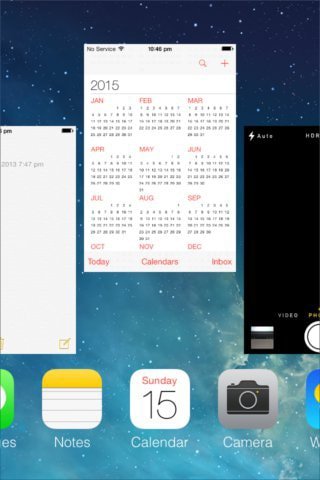
Выключите/Включите Службы геолокации
Выключите услугу определения местоположения для всех приложений (Настройки –> Приватность –> Геолокация), а затем возвращайте их обратно в работу один за другим, чтобы определить, какое из них оказывает наибольшее влияние на срок службы батареи.
Также будет хорошей идеей просмотреть список приложений, которые используют Службы геолокации, и отключить его для тех приложений, которые, как вы думаете, могут быть использованы без вашего ведома для отслеживания местоположения.
Перезагрузка/Сброс вашего iPhone
Нажмите и удерживайте кнопку Sleep/Wake («Режим сна/Пробуждение») и кнопку Home («Домой») одновременно не менее десяти секунд, пока аппарат не перегрузится, и не появится логотип Apple.
Сброс настроек сети
Для исключения нежелательного сетевого трафика можно использовать сброс сети. Сброс сетевых настроек происходит следующим образом: нажмите «Настройки» –> «Основные» –> «Сброс» –> «Сбросить настройки сети». Это сбросит все настройки сети. Внимание: данная операция сбросит, в том числе пароли, настройки VPN соединений и параметры APN. Рекомендуется к использованию только опытными пользователями и специалистами.
Техническое обслуживание аккумулятора
Apple советует пользователям проводить хотя бы один цикл полной перезарядки батареи в месяц. Раз в месяц нужно зарядить аккумулятор до 100%, а затем полностью разрядить его, вплоть до самостоятельного отключения смартфона. Так что, если вы еще не сделали это, то может быть настало время провести подобную процедуру? Условия работы батареи помогает более точно оценивать индикатор ее заряда.
Общие советы
Выключите Динамические Обои
Динамические обои являются новым дополнением к прошивке ОС под номером 7, которые вносят анимации для главного рабочего стола и экрана блокировки (читайте "Как настроить динамические обои в iOS7"). К сожалению, анимации занимают ресурсы процессора и потребляют больше энергии батареи. Так что, если вы поставили динамические обои, и у вас возникли вопросы к сроку службы батареи, то перейдите в меню «Настройки» > «Обои и яркость» > «Выбрать новые обои», где вы можете выбрать любой из предложенных фонов рабочего стола, или выберите изображение для него из вашей фото-библиотеки в качестве фонового рисунка.
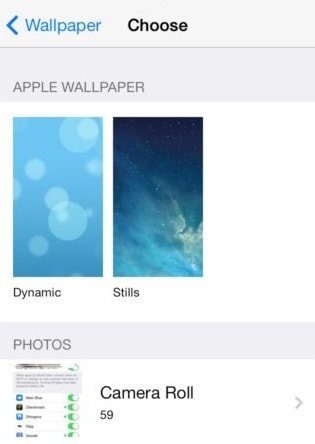
Отключите фоновое обновление приложений
Apple добавила дополнительные возможности к многозадачности в iOS 7, которые позволяют приложениям получать содержимое сети в фоновом режиме. Хотя Apple имеет много оптимизаций, обеспечивающих минимальное потребление батареи, вполне возможно, что время автономной работы более старых устройств будет снижаться из-за этой особенности. Чтобы иметь возможность отключить фоновое обновление приложений, перейдите в меню «Настройки» > «Общие» > «Обновление контента» > и выключите его.
Если вы точно знаете, что одно из приложений съедает много времени автономной работы, то вы можете выборочно отключить фоновое обновление для этого приложения с помощью прокрутки списка приложений и выключения тумблера напротив названия приложения.
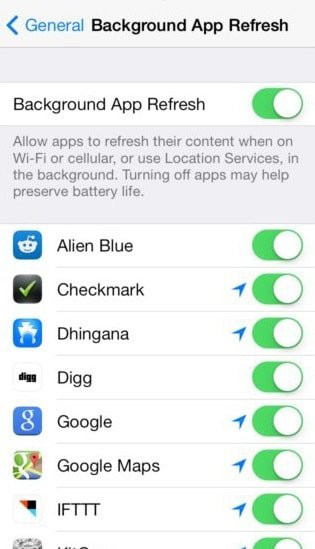
Отключите эффекты анимации при работе iOS 7
Apple добавили ряд анимаций и основанных на физике эффектов к интерфейсу iOS 7, чтобы помочь пользователям легче ориентироваться в множестве многослойных элементов в пользовательском интерфейсе. Некоторые из этих эффектов могут даже получить доступ к гироскопическим данным от встроенных сенсоров, что способствует еще большей растрате энергии батарей. Вы можете отключить эти эффекты анимации, перейдя в «Настройки» > «Основные» > «Универсальный доступ» > «Уменьшение движения» и переведите рычажок в положение выключено.
Отключите автоматическое обновление с App Store
В App Store iOS 7 добавили возможность автоматического обновления приложений в фоновом режиме, но если вы не в восторге от обновления всех ваших приложений, вы можете отключить эту функцию, перейдя в «Настройки» > «iTunes и App Store». Прокрутите вниз до раздела «Автоматические загрузки» и выключите "Обновления". Пока находитесь в этом разделе настроек, вы также можете приказать iOS, чтобы она не использовала сотовую сеть для автоматической загрузки обновлений и потоковых данных iTunes Match.
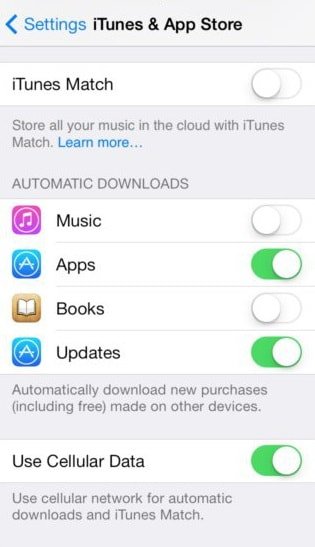
Центр управления уведомлениями
Apple добавили много новых функций в Центр Уведомлений, в том числе Today Summary, Next Destination, Tomorrow Summary в дополнение к уже имеющимся запасам виджетов. Вы можете выжать дополнительную энергию из батареи, выключив все эти функции, перейдя в «Настройки» > «Центр уведомлений» > прокрутите вниз к разделу «Today View» и выключите то, что вы не хотите использовать. Вы также можете отключить автоматический просмотр почтовых сообщений с экрана блокировки.
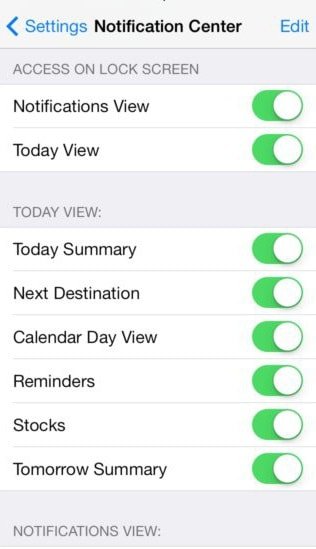
Отключите ненужное индексирование поиска Spotlight
Поиск Spotlight ищет много типов контента, таких как приложения, контакты, музыка, подкасты, письма, события и т.д. Вы можете оставить к использованию только поиск контактов, приложений и музыки. Для этого снимите галочку с того типа содержимого, которое вы не хотите индексировать для поиска. Сделать это можно перейдя в «Настройки» > «Общие» > «Поиск Spotlight».
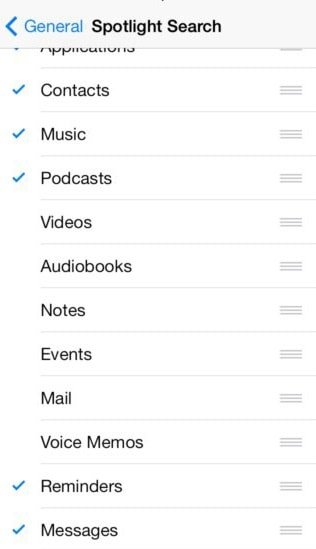
Выключите Push-уведомления
Если вы получаете много уведомлений сопровождающихся вибрацией, аккумулятор может потерять много энергии при этом, поэтому убедитесь, что вы выключили вибрацию для приложений, которые для вас не очень важны. Сделать это можно, перейдя в «Настройки» > «Центр уведомлений». Найдите раздел, содержащий список приложений, и нажмите на любой из них, чтобы включить или выключить уведомления совсем.
Выключите LTE/4G
Если вы живете или работаете в районе, в котором отсутствует или имеется плохое покрытие LTE, то вы можете спокойно выключить его. Для этого зайдите в «Настройки» > «Общие» > «Сотовая связь» > «Включить LTE / Включить 4G». Система перестанет опрашивать сеть на предмет доступности данной услуги.
Другие простые советы
• Уменьшите интервал перехода в режим блокировки, чтобы ваш iPhone выключался быстрее после определенного периода бездействия. Чтобы установить интервал автоматической блокировки, запустите приложение «Настройки», нажмите на «Основные», а затем «Автоблокировка» и установите автоматическую блокировку с интервалом 1, 2, 3, 4 либо 5 минут.
• Вы, наверное, знаете, что плотное использование Wi-Fi быстро истощает батарею iPhone, но, возможно, вы не знали, что один из самых энергозатратных процессов в iPhone, это процедура поиска доступной сети Wi-Fi. Так что, если вы часто перемещаетесь между сетями, то процесс поиска сети будет происходить часто. Это будет иметь очень заметное влияние на ресурс вашей батареи. Чтобы отключить эту функцию, запустите приложение «Настройки», нажмите на Wi-Fi, и нажмите на Вкл. / Выкл. переключатель возле "Спрашивать при присоединении к сети", чтобы отключить его. Обратите внимание на то, что отключив эту функцию, ваш iPhone все еще сможет автоматически подключаться к известным Wi-Fi сетям, но вы должны будете вручную выбрать сеть, если никаких известных сетей нет в списке. Примечание: по умолчанию эта опция отключена.
• Затемнение экрана помогает существенно продлить срок службы батареи. Вы можете либо снизить яркость экрана по умолчанию на основе ваших предпочтений или включить «Автояркость», чтобы экран мог автоматически отрегулировать свою яркость в зависимости от условий внешнего освещения. Запустите приложение «Настройки», прокрутите вниз, нажмите на «Обои и яркость» и установите тумблер «Автояркость» включенным. Примечание: эта опция установлена включенной по умолчанию.
• Можете выключить услугу определения вашего местоположения для определенных системных служб. Вы можете отключить ее для следующих опций: диагностика и использование, геолокационные iAd, автоматическая настройка часового пояса (см. «Настройки» –> «Приватность» –> «Геолокация» –> «Системные службы»).
Оптимизация параметров на основе вашего использования
• Если вы перестали использовать Bluetooth, то желательно выключать его (Настройки –> Bluetooth).
• Как мы упоминали ранее, просмотрите список приложений, которые используют службы геолокации, и отключите их для приложений, которые могут быть использованы без отслеживания вашего местоположения (Настройки –> Приватность –> Геолокация).
• Также просмотрите приложения, которые используют фоновые обновления, и эта возможность для них включена. Вам необходимо отключить ее для приложений, обновление которых вы бы не хотели проводить в фоновом режиме. Для этого, перейдите в меню «Настройки» > «Общие» > «Обновление контента».
• Если вы желаете проверять несколько учетных записей электронной почты на вашем смартфоне, включите уведомление для только самых важных писем электронной почты. Для других учетных записей установите загрузку писем вручную. Это тоже продлит жизнь батареи телефона.
• Выключите функцию голосового помощника Siri, если вы не используете его часто (Настройки –> Основные –> Siri –> Поднести и говорить).
• Выключите Siri, если вы не используете его (Настройки –> Основные –> Siri).
• Выключите функцию мобильной точки доступа Hotspot, если вы не используете его (Настройки –> Hotspot).
• Выключите настройку эквалайзера во время воспроизведения композиций (Настройки –> Музыка –> EQ).
Восстановление параметров iPhone к заводским
Это не самый лучший способ и он не решает многих проблем, но может оказаться последним средством в исправлении многих ошибок. Если настройки вашего iPhone восстановлены из резервной копии, то проблемы с длительностью автономной работы могут быть связаны с какой-то ошибкой при резервном копировании. Попробуйте сбросить все настройки iPhone к заводским («Настройки» –> «Основные» –> «Сброс» –> «Стереть контент и настройки») и настройте его как новый iPhone (не из резервной копии). Но прежде, чем вы сотрете все содержимое и настройки, стоит сделать резервную копию iPhone с помощью iTunes или iCloud. Также стоит полностью или выборочно сделать резервные копии ваших фотографий и видео с помощью Dropbox или Google+.
Обратится в сервисный центр
Если все выше упомянутое не помогает, то стоит обратиться за помощью в сервисный центр – это вполне может быть проблема, касающаяся конкретно вашего устройства, и возможно производитель вам его заменит.
Мы не рекомендуем вам отключать все функции только для того, чтобы увеличить срок автономной работы, потому что тогда нет никакого смысла в использовании смартфона. Он будет работать просто как мобильный телефон. Отключите лишь те функции, которыми вы не пользуйтесь.
- Дата: 16-05-2017, 17:03